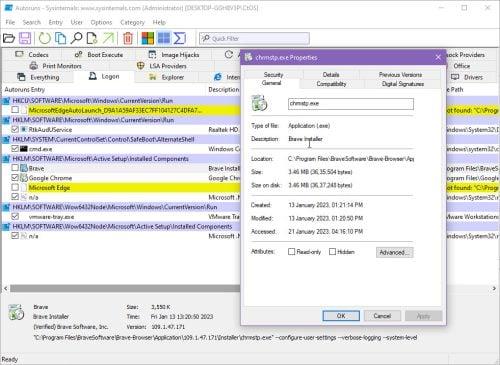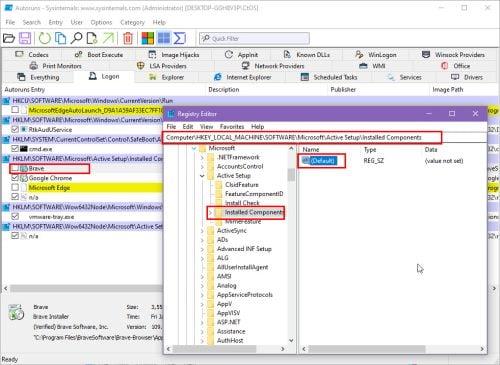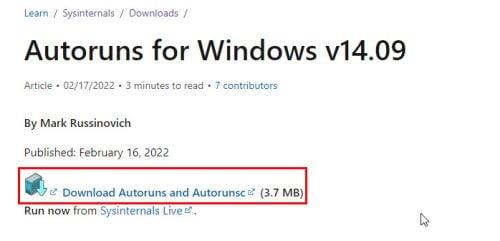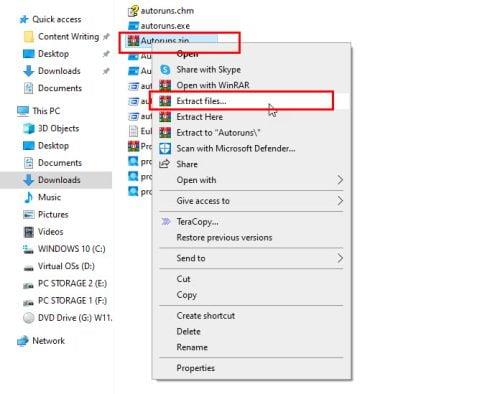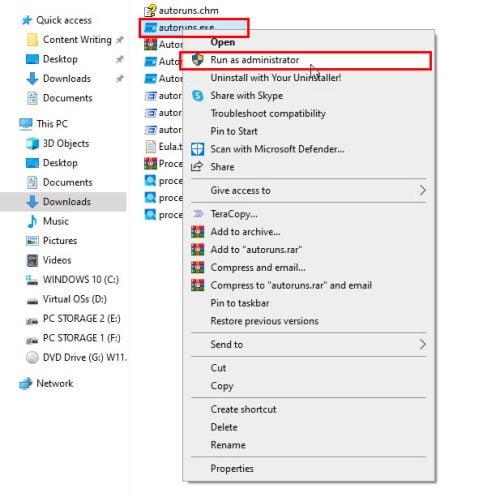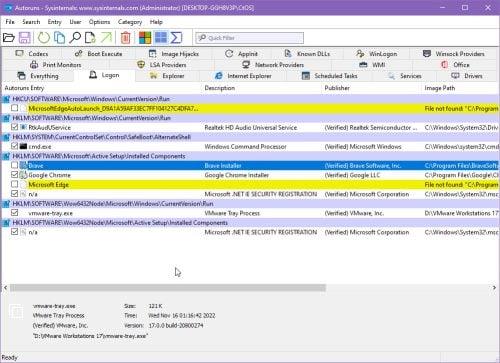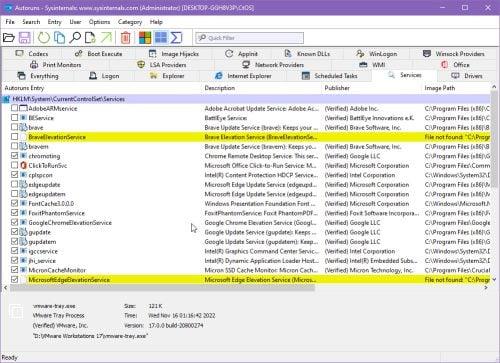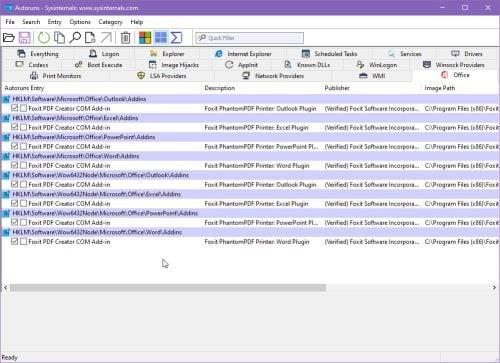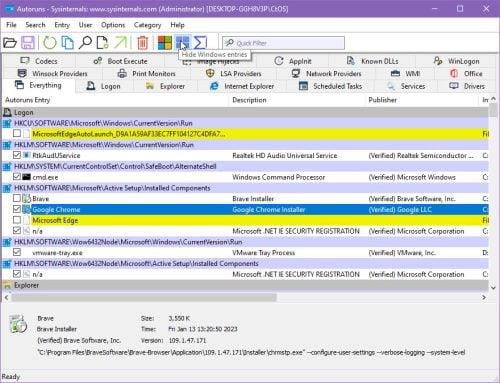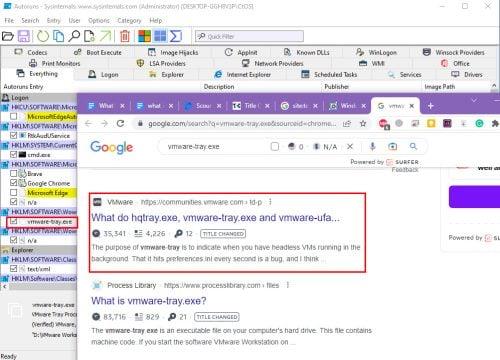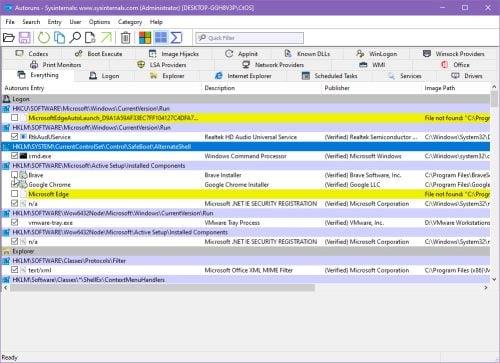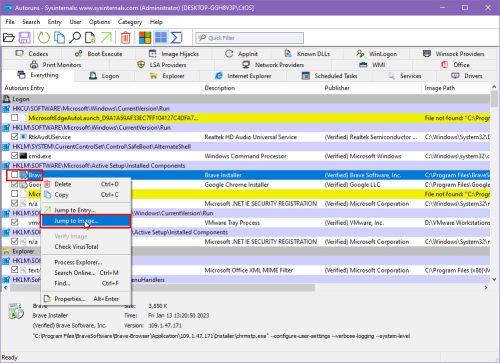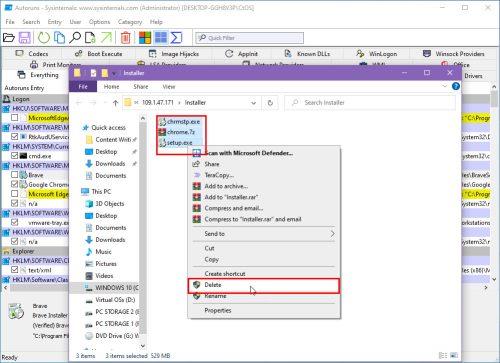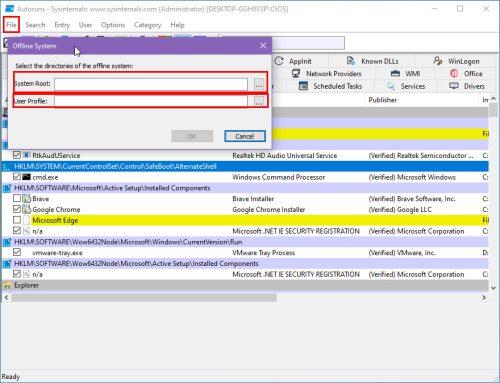Kļūstiet par savu kiberdrošības speciālistu, apgūstot utilīta Autoruns for Windows — rīka, kas parāda detalizētu informāciju par lietotnēm, draiveriem un pakalpojumiem, kas darbojas, startējot datoru, noslēpumus.
Varat jautāt, kā Windows automātiskā palaišana ir saistīta ar kiberdrošību. Jo tas palīdz jums atrast ļaunprātīgu programmatūru, spiegprogrammatūru un izspiedējprogrammatūru, kas darbojas jūsu darba vietā vai mājas datorā.
Ja startēšanas laikā ir iestatītas kādas programmas un rīki, kas darbojas jūsu Windows datorā, Autoruns for Windows to zinās. Tādējādi no rīka varat skenēt visas šīs palaišanas un palaišanas lietotnes/pakalpojumus un uzzināt, vai jūsu dators ir inficēts.
Ja vēl neesat izmantojis šo rīku, ir īstais brīdis iepazīties ar šo lietotni. Tādā veidā jūs varat nodrošināt, ka neviens tumšajā tīmeklī neuzrauga to, ko jūs darāt savā datorā.
Kas ir Autoruns operētājsistēmai Windows?

Kas ir Autoruns operētājsistēmai Windows
Autoruns ir sistēmas lietotne, ko izstrādājusi Winternals Software LP. Iespējams, esat dzirdējuši par uzņēmumu tā jaunajā nosaukumā Sysinternals, ar zīmolu Microsoft, kad tas 2006. gada 18. jūlijā iegādājās Winternals Software LP.
Šis ir rīks, kas paredzēts gudriem un kiberdrošības ekspertiem, lai atrisinātu ar uzlaušanu saistītas problēmas Windows datoros. Windows datoru veiktspējas speciālisti, kuri vēlas bez kavēšanās pieredzi savā augstas specifikācijas datorā, arī izmanto šo rīku, lai precīzi noteiktu nevajadzīgās startēšanas programmas un iznīcinātu tās.
Lietotne Autoruns ir ieguvusi visprecīzākās zināšanas par lietotnēm un kodiem, kas pašas startējas. Tas bez piepūles parāda, kuras lietotnes un rīki darbojas, kad piesakāties datorā vai palaižat to. Tas vēl nav viss!
Dažas īpaši viedās lietotnes izveido saites ar citām iebūvētajām programmām, piemēram, Windows Media Player, Microsoft Edge, File Explorer u.c. Palaižot jebkuru iebūvēto programmu, saistītās lietotnes darbojas klusi fonā, patērējot vietu datora atmiņā vai RAM. Lietotne Autorun var parādīt arī šīs klusās un slepeni darbojošās lietotnes.
Citas automātiskās palaišanas utilītas ir tikai iesācēju lietotnes, ja tās salīdzina ar Autoruns. Tas pat var parādīt startēšanu, iestatīt automātisku palaišanu, un citas fona lietotnes, piemēram, rīkjoslas, Explorer čaulas paplašinājumus, Winlogon paziņojumus, pārlūkprogrammas palīga objektus, automātiskās palaišanas pakalpojumus un daudzas citas.
Kāpēc Windows automātiskā palaišana ir svarīga?
Tādu Windows operētājsistēmu kā Windows XP un agrāku versiju sākumā iebūvēta vai trešās puses programmatūra pievienoja ierakstu Windows reģistra datu bāzes palaišanas atslēgā vai izvēlnes Sākt mapē Startup.
Varat ātri atrast automātiskās palaišanas konfigurētās lietotnes no iepriekš minētajām vietām un, ja nepieciešams, atspējot automātisko palaišanu.
Tomēr, gadiem ejot, programmatūras izstrādātāji kļuva gudrāki, un tagad viņi ir atklājuši efektīvus slepenus veidus, kā palaist savas lietotnes datorā, jūs par to neinformējot. Lai gan jūs, iespējams, jau esat instalējis lietotni un laiku pa laikam to izmantojāt, tas nenozīmē, ka ļautu lietotnei visu dienu darboties fonā.
Mūsdienās lietotņu izstrādātāji, kuri iegulda daudz laika un naudas, veidojot tādus vājus rīkus kā ļaunprātīga programmatūra, spiegprogrammatūra, reklāmprogrammatūra, izspiedējprogrammatūra utt., izmanto kritiskas Windows funkcijas, lai palaistu programmas startēšanas laikā.
Piemēram, šīs viltus lietotnes bieži tiek ielādētas Windows pieteikšanās vai palaišanas laikā, izmantojot tādus svarīgus Windows pakalpojumus kā Windows pakalpojumi, trešās puses lietotņu pakalpojumi, aparatūras draiveri, pārlūkprogrammas palīgobjekti un ieplānotie uzdevumi.
Šie lietotņu izstrādātāji un viņu slepenās lietotnes ir pārkāpušas visus ierobežojumus un tagad startēšanas laikā izmanto augsta līmeņa Windows resursus, piemēram, AppInit_dlls un attēlu nolaupītājus.
Vidusmēra Windows datoru lietotājs nevar atklāt šādas viltīgas un klusas lietotnes, pārmeklējot milzīgo Windows reģistra datu bāzi. Šeit tiek piedāvāta sistēma Windows Autoruns, kas ļauj jums netērēt laiku, manuāli attīrot spiegprogrammatūru un ļaunprātīgu programmatūru.
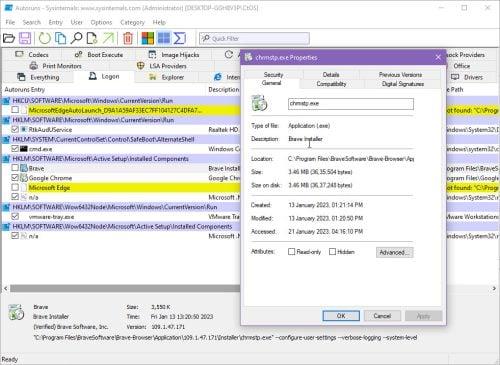
Kāpēc Windows automātiskā palaišana ir svarīga?
Tas ieraksta katru lietotni, sistēmas rīku, iebūvēto programmatūru, pakešfailu un koda skriptu, ko var palaist Windows sistēmas sāknēšanas procesa laikā.
Rīks parāda arī plašu informāciju par lietotni, kas darbojas startēšanas laikā. Varat veikt meklēšanu tiešsaistē ar vienu klikšķi, lai noteiktu, vai Windows sāknēšanas procesa laikā ir nepieciešams sākt fona procesu.
Kad esat uzzinājis rezultātu, varat atspējot automātisko palaišanu noteiktām lietotnēm, vienkārši noņemot atzīmi no izvēles rūtiņas. Tas ir tik vienkārši! Nav nepieciešams iegādāties dārgas lietotnes, lai atklātu ļaunprātīgu programmatūru, spiegprogrammatūru utt.
Windows Autoruns priekšrocības
Ir daudz priekšrocību, kā iemācīties izmantot automātisko palaišanu operētājsistēmām Windows 11, 10, 7 utt., un tās ir šādas:
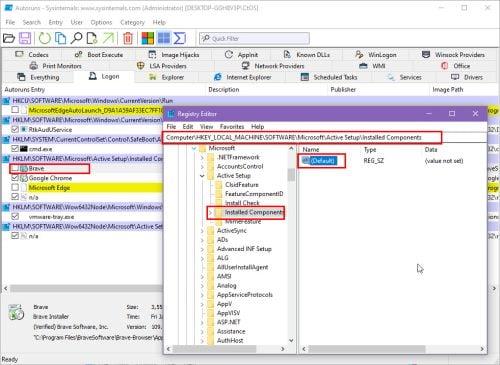
Programmu un kodu reģistra ierakstu atrašana, izmantojot Windows Autoruns
- Tā ir visefektīvākā sistēmas utilīta, lai atrastu Windows reģistra ierakstu jebkurai programmai, rīkam, draiverim utt.
- Varat izmantot šo rīku, lai samazinātu atmiņas un procesora resursu patēriņu, atspējojot nevēlamās startēšanas programmas.
- Uzziniet Windows sistēmas ievainojamības, kas ļauj atkārtoti parādīties dzēstai ļaunprātīgai programmatūrai pēc sistēmas atsāknēšanas, lai izstrādātu jaudīgu kiberdrošības programmatūru.
- Nekavējoties skenējiet Windows datoru, lai jūsu sistēmā atrastu trešo pušu programmas un rīkus.
- Uzziniet automātiskās palaišanas programmu atrašanās vietu sistēmas iekšējā atmiņā.
- Analizējiet cita datora diskdzini, lai atrastu palaišanai iestatītu ļaunprātīgu programmatūru.
Kā iegūt automātisko palaišanu operētājsistēmai Windows
Microsoft Sysinternals mitina lietotni Autoruns un ļauj sabiedrībai un organizācijām lejupielādēt lietotni bez maksas. Jūs varat izmantot tās informāciju komerciāli un personīgi.
Varat doties uz Sysinternals Utilities Index portālu, lai lejupielādētu jaunāko Windows Autoruns programmas versiju. Pēc tam ritiniet uz leju, līdz šajā utilīta rādītājā atrodat opciju Autoruns.
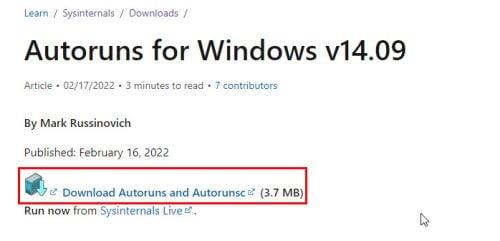
Kā iegūt automātisko palaišanu operētājsistēmai Windows
Kad esat atradis apakšvirsrakstu Autoruns, noklikšķiniet uz tā, lai nokļūtu portālā, kurā Microsoft mitina jaunāko Autoruns for Windows versiju. Noklikšķiniet uz saites Lejupielādēt Autoruns un Autorunsc , lai iegūtu ZIP failu ar grafisko lietotāja interfeisu ( GUI ) un komandrindas interfeisa failu Windows Wutoruns programmai.
Kad lejupielāde ir pabeigta, izpakojiet failu, lai atrastu dažādas Autoruns versijas operētājsistēmai Windows, piemēram, x64, x86 utt. Ja izmantojat 64 bitu Windows operētājsistēmu, veiciet dubultklikšķi uz Autoruns64 faila.
Kā lietot automātisko palaišanu operētājsistēmai Windows 7?
Pēc Autoruns zip faila lejupielādes izņemiet komponentus mapē. Tagad jums vajadzētu redzēt Autoruns64 un Autoruns. Ja izmantojat 32 bitu operētājsistēmu Windows 7, jums ir jāpalaiž lietotne Autoruns.
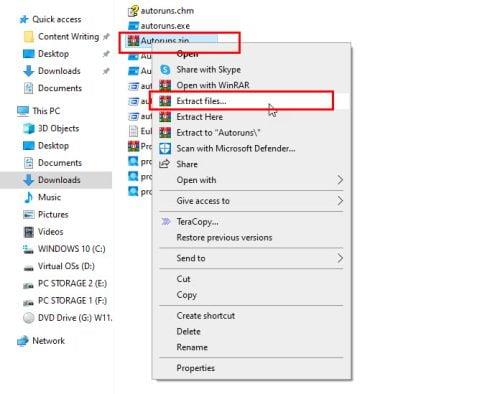
Izvelciet Autoruns ZIP failu
Palaižot lietotni Autoruns no standarta lietotāju kontiem, nevarēsit veikt nekādas izmaiņas palaišanas lietotņu sarakstā. Jums ir jāpalaiž lietotne ar administratora tiesībām. Tālāk ir norādītas darbības, kas jums jāveic, lai iegūtu autoruns administratora tiesības:
- Atrodiet lietotni Autoruns un ar peles labo pogu noklikšķiniet uz .
- Ar peles labo pogu noklikšķiniet uz konteksta izvēlnes.
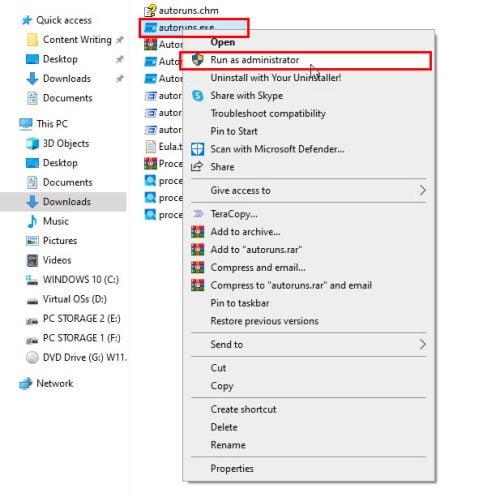
Autoruns palaišana operētājsistēmai Windows kā administrators
- Noklikšķiniet uz Palaist kā administratoram .
- Ja esat pieteicies sava Windows datora administratora kontā, Autoruns for Windows pieteiksies ar administratora tiesībām.
- Ja neesat pieteicies ar datora administratora kontu, tiks parādīts kļūdas ziņojums.
Kā lietot automātisko palaišanu operētājsistēmai Windows
Sākotnējais lietotnes Autoruns izskats var atturēt jūs no rīka izmantošanas. Tomēr lietotne ir vienkārša ikvienam.
Utilīta startēšanas laikā parāda cilni Viss. Ja šis izskats jūs pārņem, varat pārslēgties uz citām cilnēm, lai iegūtu mērķtiecīgu skatu par to, ko meklējat.
Programmai Autoruns for Windows ir šādas cilnes. Visās cilnēs tiek rādītas saistītās palaišanas lietotnes, kodi, skripti vai pakalpojumi. Nekas vairāk. Šeit ir cilnes, par kurām es runāju:
1. Pieteikšanās
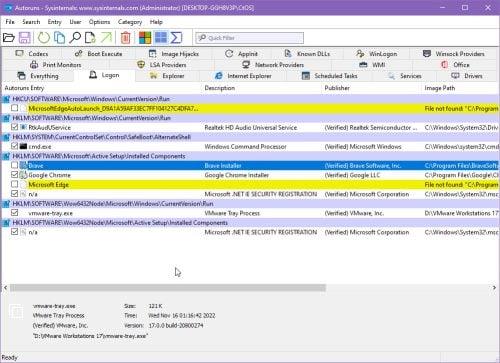
Pieteikšanās kategorijas ieraksti pakalpojumā Autoruns operētājsistēmai Windows
2. Explorer
3. Internet Explorer
4. Plānotie uzdevumi
5. Pakalpojumi
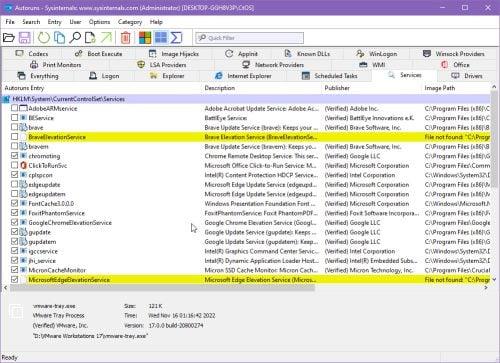
Pakalpojumu kategoriju ieraksti vietnē Autoruns for Windows
6. Draiveri
7. Kodeki
8. Sāknēšana izpildīt
9. Attēlu nolaupīšana
10. AppInit
11. Zināmi DLL
12. WinLogon
13. Winsock nodrošinātāji
14. Drukas monitori
15. LSA nodrošinātāji
16. Tīkla nodrošinātāji
17. WMI
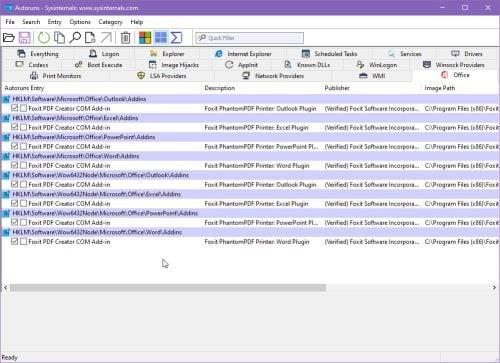
Office kategorijas ieraksti vietnē Autoruns for Windows.jpg
18.Birojs _
Iepriekš minētajā sarakstā jums nav jāmeklē ļaunprātīga programmatūra un spiegprogrammatūra tādās cilnēs kā Office, WMI, Network Providers, LSA Providers, Print Monitors, Winsock Providers, WinLogon, Known DLL un Boot Execute.
Tā kā ļaunprātīga programmatūra parasti nevar piekļūt šīm automātiskās palaišanas vietām. Šajās cilnēs tiek rādītas arī automātiskās palaišanas iespējotas programmas un rīki, kas papildina dažādas jūsu Windows datora funkcijas. Turklāt šie startēšanas rīki nepatērē daudz atmiņas vai apstrādes iespēju.
Pārējās operētājsistēmai Windows Autoruns cilnēs ir jāpārbauda, vai nav nevēlamu programmu, kodu un rīku.
Ja jums šķiet, ka lietotāja interfeiss ir nedaudz satriecošs un pārblīvēts, varat noņemt dažas zināmās startēšanas lietotnes, kas nodrošina sistēmas pareizu darbību. Lai noņemtu šīs zināmās konfigurācijas, izmēģiniet šīs darbības:
- Dodieties uz jebkuru cilni, piemēram, Viss .
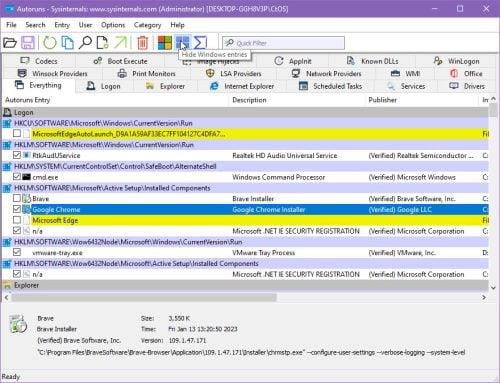
Slēpt Windows ierakstus no automātiskās palaišanas operētājsistēmai Windows
- Izvēļņu joslā noklikšķiniet uz ikonas Slēpt Windows ierakstus . Tas parāda Windows ikonu vai karogu.
- To darot, tiks samazināts ierakstu skaits Autoruns sarakstā .
Tagad, kad nepieciešamie Windows procesi ir paslēpti, varat ātri pārbaudīt sarakstu un pamanīt jebkādu jūsu sistēmā esošo nederīgo programmatūru, kas ir iestatīta palaišanai startēšanas laikā.
Kā atklāt ļaunprātīgu programmatūru, izmantojot Windows Autoruns
Jums ir jāizskata visi trešās puses lietotņu ieraksti lietotnē Autoruns. Ja atrodat kaut ko neticamu, ar peles labo pogu noklikšķiniet uz ieraksta un pēc tam parādītajā konteksta izvēlnē izvēlieties Meklēt tiešsaistē .
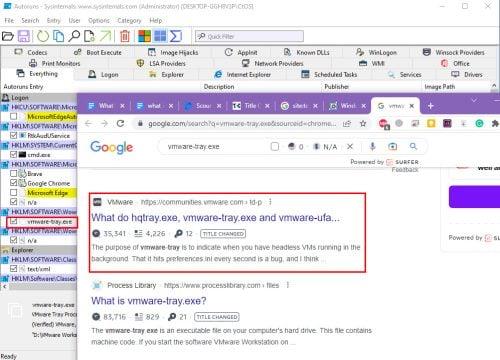
Noskaidrojiet, vai ieraksts pieder ļaunprātīgai programmatūrai, izmantojot meklēšanu tiešsaistē vietnē Autoruns
Tiks atvērta tīmekļa pārlūkprogrammas lapa. Meklējiet dažus pirmos Google meklēšanas rezultātus. Ja tiešsaistes meklēšanas rezultāti parāda, ka lietotne varētu būt ļaunprātīga vai spiegprogrammatūra, pārtrauciet tās palaišanu sāknēšanas laikā. Pēc tam noņemiet to no datora.
Kā atspējot nevēlamās lietotnes un kodus, izmantojot Windows automātisko palaišanu
Kad esat atradis ļaunprātīgu programmatūru vai spiegprogrammatūru, kas darbojas jūsu Windows datorā, izmantojot automātisko palaišanu, veiciet tālāk norādītās darbības.
- Noņemiet atzīmi no izvēles rūtiņas pa kreisi no konfigurācijas ieraksta.
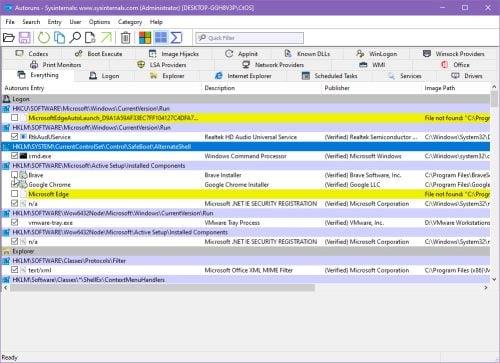
Noņemiet atzīmi no konfigurācijas ieraksta no Autoruns saraksta
- Ar peles labo pogu noklikšķiniet vēlreiz uz ieraksta un pēc tam atlasiet Pārlēkt uz attēlu .
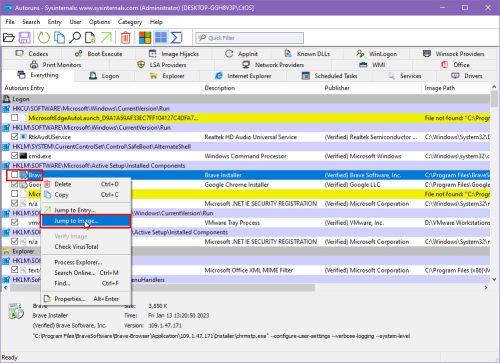
Pāriet uz attēlu vietnē Autoruns
- Tagad izdzēsiet mapes saturu.
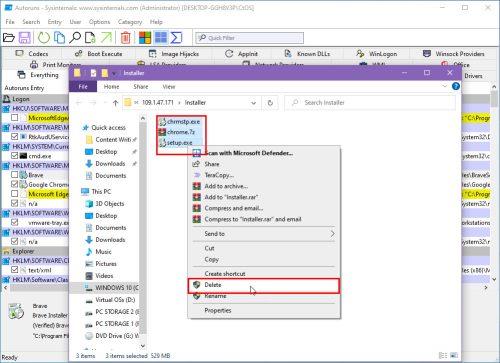
Dzēsiet ļaunprātīgu saturu no attēlu mapes
- Ja sistēma neļauj dzēst saturu, jo programmai ir jādarbojas fonā, restartējiet datoru.
- Tagad vēlreiz dodieties uz mapi un mēģiniet izdzēst komponentus.
Dažas ļaunprātīgas programmatūras vai spiegprogrammatūras ir izturīgas. Viņi var mēģināt pievienot sevi automātiskās palaišanas sarakstam, tiklīdz to atspējosit. Pārbaudiet, vai tas nav iekļauts automātiskās palaišanas sarakstā, restartējot datoru un pārbaudot ieraksta dublikātu vietnē Autoruns for Windows.
Analizējiet bezsaistes sistēmu, izmantojot Windows automātisko palaišanu
Funkcija Analyze Offline System (Analīze bezsaistē) ļauj pārbaudīt citu Windows datoru disku diskdziņus, kuriem neizdodas sāknēšana vai sāknēšana notiek ļoti lēni. Disks ir jāpievieno iekšēji vai ārēji savam Windows datoram.
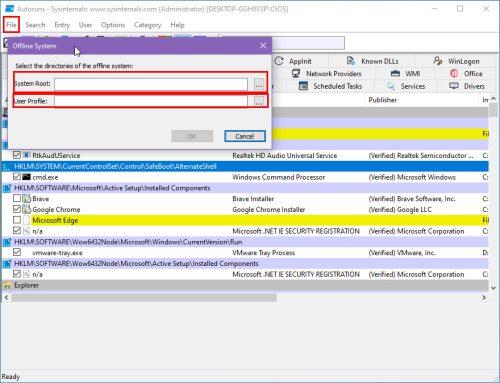
Analizējiet bezsaistes sistēmu, izmantojot Windows automātisko palaišanu
Pēc tam palaidiet lietotni Autoruns un noklikšķiniet uz Fails . Tur jums vajadzētu redzēt opciju Analizēt bezsaistes sistēmu . Atlasiet to un laukā Sistēmas sakne atrodiet Windows instalācijas disku . Pēc tam atrodiet neveiksmīgā Windows datora lietotāja profilu no tā paša diska.
Noklikšķiniet uz Labi, un programma parādīs visas startēšanas programmas, kodus un Windows PC pakalpojumus, kuriem nepieciešams tūlītējs remonts.
Secinājums
Autoruns operētājsistēmai Windows ir varens rīks, lai palielinātu sistēmas veiktspēju vai izmestu no datora nevēlamo programmatūru. Izmēģiniet rīku nākamreiz, kad Windows datorā saskaraties ar lēnu sāknēšanu, neveiksmīgu sāknēšanu, sistēmas latentumu un ļaunprātīgas programmatūras problēmām.
Pēc tam iemācieties rediģēt startēšanas programmas operētājsistēmā Windows 10 .